Linux Gäste
Virtuelle Maschine starten.
Ubuntu und Linux Mint:
Wählen (ganz oben): Geräte –> Optische Laufwerke –> VBoxGuestAdditions.iso wählen.

VBOXADDITIONS_xxxxxxx wählen und autorun.sh durch Doppelklick starten.

Geben Sie das Root-Passwort ein.
nur Debian:
- Terminal-Fenster öffnen.
- su eingeben
- root-Passwort eingeben.
Sie haben in dem Terminal jetzt root-Rechte (root@debian-11) - sh /media/cdrom0/VBoxLinuxAdditions.run eingeben.
- Hinweis:
Mit der Eingabe von exit kann root wieder verlassen werden.
Ubuntu, Linux Mint, Debian:
Die Installation der VirtualBox Guest Additions wird gestartet
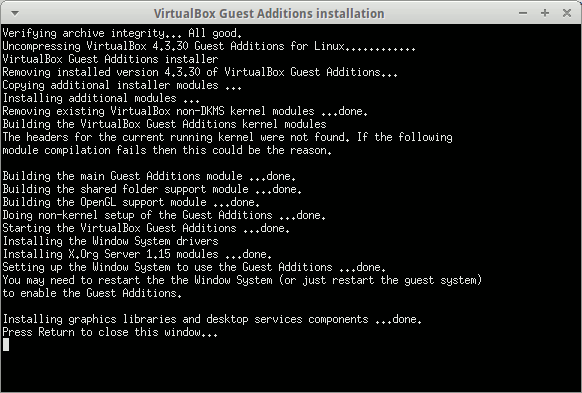
Die Kernelmodule werden erzeugt.
Einmal die Eingabetaste zum Schließen des Fensters drücken.
Jetzt noch einmal Linux neu starten und fertig.
Windows Gäste
Virtuelle Maschine starten.
Wählen (ganz oben): Geräte –> Optische Laufwerke –> VBoxGuestAdditions.iso wählen.
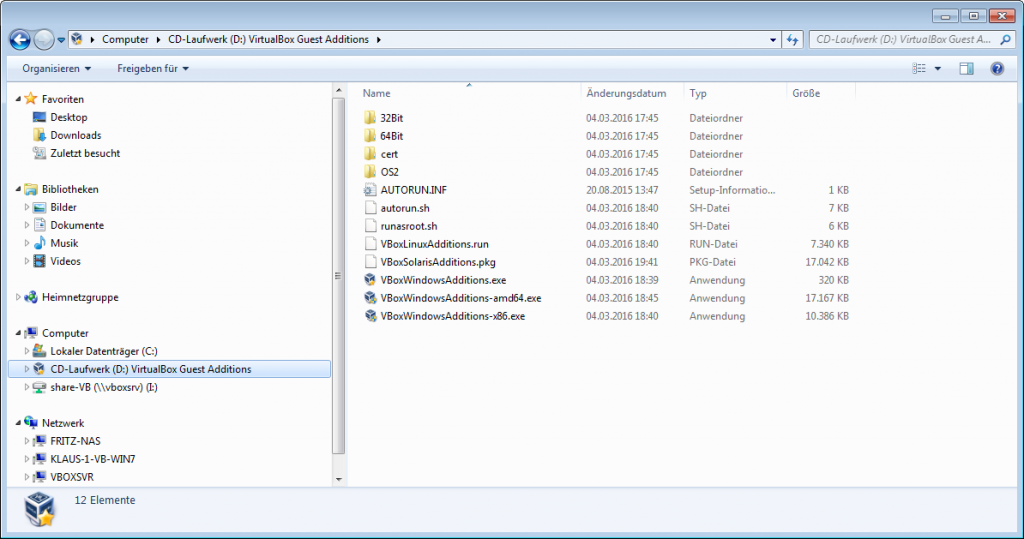
VBoxWindowsAdditions.exe wählen durch Doppelklick starten.
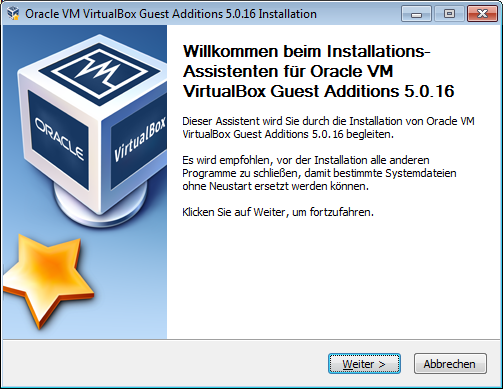
Auf Weiter klicken.
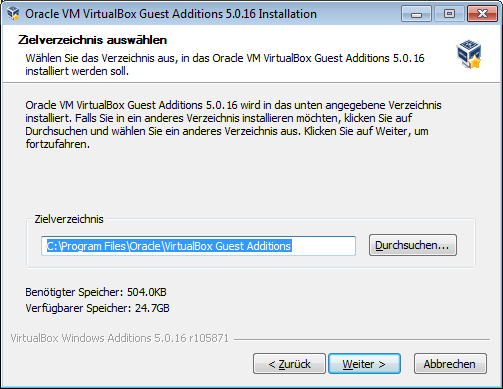
Verzeichnis mit Weiter bestätigen.
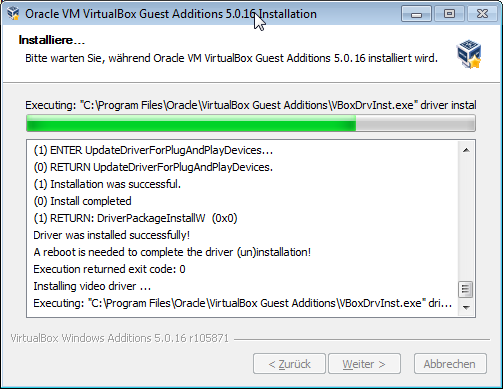
Guest Additions werden installiert.
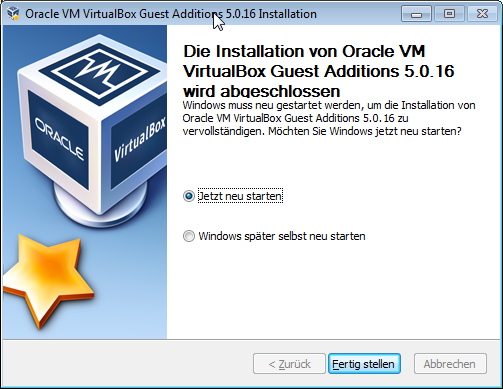
Jetzt noch einmal Windows neu starten und fertig.
.
| Weiter: VirtualBox Problemlösungen | Update: 21.12.2021 |